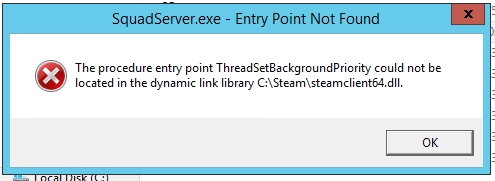Амалдық жүйе өте күрделі бағдарламалық жасақтама болып табылады және белгілі бір факторларға байланысты ол апаттар мен қателермен жұмыс істей алады. Кейбір жағдайларда ОЖ толығымен жүктеуді тоқтатуы мүмкін. Бұған қандай проблемалар ықпал ететіні және оларды қалай жоюға болатыны туралы осы мақалада талқылаймыз.
Windows XP-ді іске қосудағы мәселелер
Windows XP-ді іске қосу мүмкін еместігі бірнеше себептерден туындауы мүмкін: жүйенің өзіндегі қателіктерден бастап, медиа жүктелуіне дейін. Көптеген мәселелерді олар пайда болған компьютерде тікелей шешуге болады, бірақ кейбір сәтсіздіктер сізден басқа компьютерді қолдануды талап етеді.
1-себеп: бағдарламалық жасақтама немесе драйверлер
Бұл мәселенің белгілері - Windows-ты тек «Қауіпсіз режимде» жүктеу мүмкіндігі. Бұл жағдайда, іске қосу кезінде жүктеу параметрлерін таңдауға арналған экран пайда болады немесе оны қолмен шақыру керек F8.

Жүйенің бұл әрекеті қалыпты режимде ол сізге өзіңіз орнатқан немесе автоматты түрде бағдарламаларды немесе ОЖ-ны алған кезде алынған кез-келген бағдарламалық жасақтама немесе драйверді жүктеуге мүмкіндік бермейтіндігін айтады. «Қауіпсіз режимде» кескінге қызмет көрсету және экранда көрсету үшін ең аз қажетті қызметтер мен драйверлер ғана басталады. Сондықтан, егер сізде осындай жағдай болса, онда бағдарламалық жасақтама кінәлі.
Көп жағдайда Windows жүйелік файлдарға немесе тіркеу кілттеріне кіруге болатын маңызды жаңартуларды немесе бағдарламалық жасақтаманы орнату кезінде қалпына келтіру нүктесін жасайды. «Қауіпсіз режим» жүйені қалпына келтіру құралын пайдалануға мүмкіндік береді. Бұл әрекет ОЖ-ны проблемалық бағдарламаны орнатқанға дейін қалпына келтіреді.
Қосымша: Windows XP қалпына келтіру әдістері
2 себебі: жабдықтар
Егер операциялық жүйенің жүктелмеуінің себебі аппараттық мәселелерде болса, атап айтқанда жүктеу секторы орналасқан қатты дискіде болса, онда біз қара экранда барлық хабарларды көреміз. Ең көп тарағаны:

Сонымен қатар, біз циклді қайта жүктеуді аламыз, оның барысында Windows XP логотипі бар жүктеу экраны пайда болады (немесе пайда болмайды), содан кейін қайта жүктеу пайда болады. Машинаны өшірмейінше, шексіздікке дейін. Бұл белгілер «өлімнің көгілдір экраны» немесе BSOD деп аталатын маңызды қателіктің пайда болғанын көрсетеді. Біз бұл экранды көрмейміз, өйткені әдепкі бойынша, мұндай қате пайда болған кезде жүйе қайта іске қосылуы керек.
Процесті тоқтату және BSOD көру үшін келесі параметрлерді орындау керек:
- Жүктеу кезінде, BIOS сигналынан кейін (жалғыз «сықырлау»), сіз жылдам пернені басуыңыз керек F8 параметрлер туралы экранға қоңырау шалыңыз, ол туралы біз әлдеқайда жоғары айтқанбыз
- BSOD көмегімен қайта жүктеуді ажырататын элементті таңдаңыз да, түймесін басыңыз ЕНГІЗУ. Жүйе автоматты түрде параметрлерді қабылдайды және қайта жүктеледі.

Енді біз Windows-ті бастауға кедергі болатын қатені көре аламыз. Коды бар BSOD қатты дискінің ақаулары туралы айтады 0x000000ED.

Бірінші жағдайда, қара экранмен және хабарламамен, ең алдымен, барлық кабельдер мен қуат сымдарының дұрыс жалғанғанына, олардың майыстырылып, олар пайдасыз болып қалу мүмкіндігіне назар аудару керек. Әрі қарай, сіз қуат көзінен келетін кабельді тексеруіңіз керек, соған ұқсас, басқасын қосып көріңіз.
Мүмкін қатты дискіні қуатпен қамтамасыз ететін электр желісі істен шыққан шығар. Компьютерге басқа құрылғыны жалғап, жұмысын тексеріңіз. Егер жағдай қайталанса, онда қатты дискіде проблемалар бар.
Толығырақ: Windows XP-де 0x000000ED BSOD қатесін түзетіңіз
Назар аударыңыз, бұл кеңестер тек HDD-ге сәйкес келеді, қатты дискілер үшін төменде қарастырылатын бағдарламаны пайдалану керек.
Егер алдыңғы әрекеттер нәтиже бермесе, онда бағдарламалық жасақтамада немесе қатты секторларға физикалық зақым келтіруде. «Жаман» дегенді тексеріп, түзетуге мамандандырылған HDD Regenerator бағдарламасы көмектесе алады. Оны пайдалану үшін екінші компьютерді қолдану керек болады.
Толығырақ: Қатты дискіні қалпына келтіру. Жаяу жүру
3-себеп: флэш-дискі бар ерекше жағдай
Бұл себеп өте айқын емес, бірақ сонымен қатар Windows жүктеу кезінде қиындықтар тудыруы мүмкін. Жүйеге қосылған флэш-дискіні, әсіресе үлкенін, амалдық жүйе кейбір ақпаратты сақтауға арналған қосымша орын ретінде қарастыруы мүмкін. Бұл жағдайда жасырын қалтаны USB флэш-жадына жазуға болады. «Жүйе туралы ақпарат» (жүйенің көлемі туралы ақпарат).

Диск жұмыс істемейтін компьютерден ажыратылған кезде, ешқандай дерек таппай, жүйе жүктеуден бас тартқан жағдайлар болды. Егер сізде осындай жағдай болса, USB флэш-жадын қайтадан сол портқа салыңыз және Windows жүктеңіз.
Сондай-ақ, флэш-дискіні өшіру BIOS жүйесінде жүктеу тәртібінің бұзылуына әкелуі мүмкін. Бірінші кезекте CD-ROM орналастыруға болады, және жүктеу дискісі әдетте тізімнен шығарылады. Бұл жағдайда BIOS-қа өтіп, ретін өзгертіңіз немесе жүктеу кезінде түймесін басыңыз F12 немесе дискілер тізімін ашатын басқа. Кілттердің мақсатын аналық платаға арналған нұсқаулықты мұқият оқып шығу арқылы білуге болады.
Сондай-ақ қараңыз: BIOS-ды USB флэш-жадынан жүктеу үшін теңшеу
4-себеп: жүктеу файлдары бүлінген
Пайдаланушының дұрыс емес әрекеттері немесе вирустық шабуылмен байланысты ең көп кездесетін мәселе - MBR жүктеу жазбалары мен операциялық жүйенің реттілігі мен іске қосылу параметрлері үшін жауап беретін файлдардың бұзылуы. Қарапайым адамдарда бұл құралдарды «жүктеу құралы» деп атайды. Егер бұл деректер бүлінген немесе жоғалған (жойылған) болса, жүктеу мүмкін болмайды.
Сіз жүктеу құралын консоль арқылы қалпына келтіре отырып, мәселені шеше аласыз. Бұл әрекеттерде күрделі ештеңе жоқ, толығырақ төмендегі сілтеме бойынша мақалада оқыңыз.
Толығырақ: Windows XP жүйесінде қалпына келтіру консолін қолданып жүктеу құралын жөндейміз.
Бұл Windows XP-нің жүктелмеуінің негізгі себептері болды. Олардың барлығында ерекше жағдайлар бар, бірақ шешім принципі сол күйінде қалады. Бағдарламалық жасақтама немесе аппараттық құрал сәтсіздіктерге кінәлі. Үшінші фактор - пайдаланушының тәжірибесіздігі және абайсыздығы. Бағдарламалық жасақтаманы таңдауға жауапкершілікпен жүгініңіз, өйткені барлық мәселелердің дәл себебі дәл осы. Қатты дискілердің жұмысын бақылап, бұзылу жақын деп күдіктенсеңіз, оны жаңасына ауыстырыңыз. Қалай болғанда да, мұндай қатты диск енді жүйелік медианың рөліне жарамайды.